


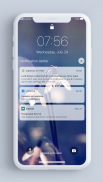
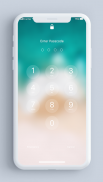
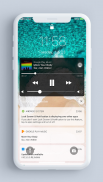
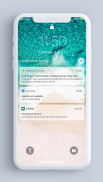
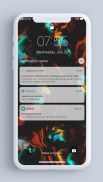
Lock Screen & Notifications iOS 13

توضیحات Lock Screen & Notifications iOS 13
Lock Screen & Notifications iOS 13
NOTE : For Xiaomi, Oppo, Vivo, Honor device, please grant auto start permission before accept another permission. If notification doesn't appear please reboot your phone to make this app display notifications. Thanks!
Open from the Lock screen & Notifications iOS 13
You can quickly view your recent notifications from the Lock screen by turn on your phone.
You can also do these things from the Lock Screen & Notifications iOS 13:
🔓 Tap a single notification or a group of notifications to view all of them for that app.
🔓 Swipe left over notifications to manage, view, or clear the notifications.
🔓 Manage alerts for specific apps.
Learn how to set, use, and change a passcode on your device.
Set a passcode on your phone to help protect your data.
Set up a passcode
🔓 On your phone, open Lock Screen & Notification app.
🔓 Tap Passcode option.
🔓 Enable Passcode and Enter a four, five or six-digit passcode.
🔓 Enter your passcode again to confirm it and activate it.
To make Lock Screen & Notifications iOS 13 working most perfect. You must grant some special permissions like to:
- CAMERA: To open camera in your phone.
- READ_PHONE_STATE: To turn off lockscreen while calling.
- NOTIFICATION ACCESS: To get notifications in your phone.
- READ/WRITE_EXTERNAL_STORAGE: To download more wallpaper.
- DRAW OVER SCREEN: To show Lock Screen & Notification in over all apps.
قفل صفحه و اطلاعیه های iOS 13
توجه: برای دستگاه های شیائومی ، Oppo ، Vivo ، Honor ، لطفاً اجازه شروع خودکار را قبل از پذیرش مجوز دیگری اعطا کنید. اگر اعلان ظاهر نمی شود ، لطفاً تلفن خود را راه اندازی مجدد کنید تا این اعلان ها را برای نمایش برنامه نمایش دهند. با تشکر!
از صفحه قفل و اعلان های iOS 13 باز کنید
می توانید با روشن کردن تلفن خود ، به سرعت اعلان های اخیر خود را از صفحه Lock مشاهده کنید.
همچنین می توانید از طریق Lock Screen & Notifications iOS 13 این کارها را انجام دهید:
🔓 روی یک اعلان واحد یا یک گروه از اعلانات ضربه بزنید تا همه آنها را برای آن برنامه مشاهده کنید.
manage برای مدیریت ، مشاهده یا پاک کردن اعلان ها ، روی اعلان ها به سمت چپ بکشید.
🔓 هشدارها را برای برنامه های خاص مدیریت کنید.
بیاموزید که چگونه یک کد عبور را در دستگاه خود تنظیم کنید ، استفاده کنید و تغییر دهید.
برای کمک به محافظت از داده های خود ، یک کد عبور را بر روی تلفن خود تنظیم کنید.
یک کد عبور تنظیم کنید
🔓 از طریق تلفن خود ، برنامه قفل صفحه و اعلان را باز کنید.
🔓 روی گزینه Passcode ضربه بزنید.
Pass رمز عبور را فعال کرده و یک کد عبور چهار ، پنج یا شش رقمی را وارد کنید.
again دوباره کد عبور خود را وارد کنید تا آن را تأیید و فعال کنید.
برای ایجاد قفل صفحه و اعلان های iOS 13 بسیار عالی است. شما باید مجوزهای خاصی مانند:
- CAMERA: برای باز کردن دوربین در تلفن خود.
- READ_PHONE_STATE: برای خاموش کردن صفحه قفل هنگام تماس.
- دسترسی به اعلان ها: برای دریافت اعلان ها در تلفن خود.
- READ / WRITE_EXTERNAL_STORAGE: برای بارگیری تصویر زمینه بیشتر.
- طراحی بیش از صفحه: برای نمایش قفل صفحه و اعلان در همه برنامه ها.




























